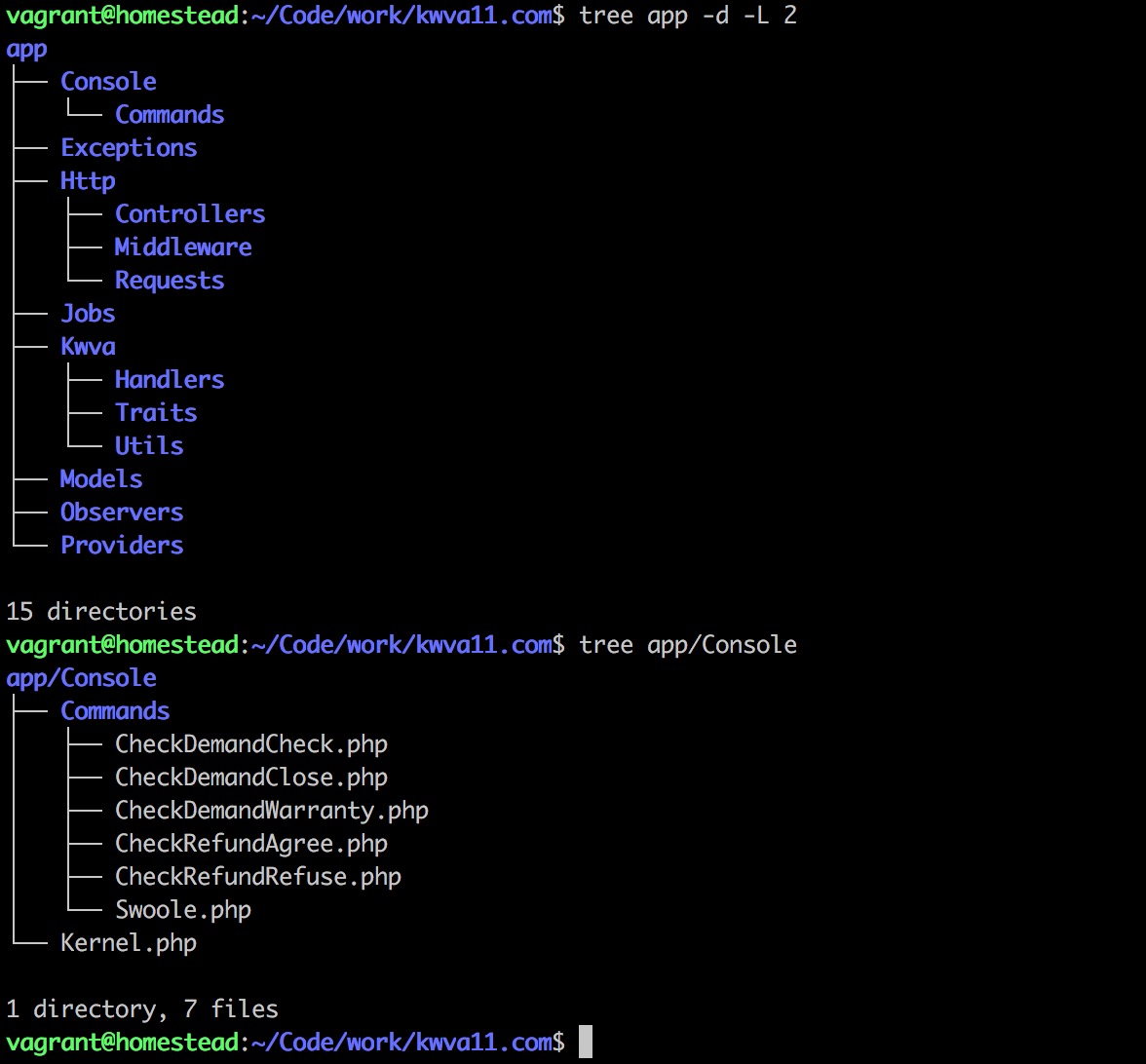php官网:https://php.net/downloads.php
Nginx官网提供了三个类型的版本。
- Mainline version:Mainline 是 Nginx 目前主力在做的版本,可以说是开发版
- Stable version:最新稳定版,生产环境上建议使用的版本
- Legacy versions:遗留的老版本的稳定版
打开下载页面,选择适合的版本(当前最新版本是7.3.4),进入镜像页面。找到对应的镜像地址。进入存储目录,开始下载。
cd /usr/local/src
http://cn2.php.net/distributions/php-7.3.4.tar.gz
tar -xzvf php-7.3.4.tar.gz
先下着。
准备编译环境
yum install curl-devel
yum install libxml2-devel
yum install libjpeg-devel
yum install libpng-devel
yum install freetype-devel
yum install libxslt-devel
libzip 一定要编译安装,否则版本低,安装 php7.3.4 过不了。不过之前安装 nginx 的时候,已经安装过了。没啥问题了。
安装
cd /usr/local/src/php-7.3.4
./configure --prefix=/alidata/service/php \
--with-config-file-path=/alidata/service/php/etc \
--with-config-file-scan-dir=/alidata/service/php/etc/php.d \
--with-fpm-user=www \
--with-fpm-group=www \
--with-curl \
--with-freetype-dir \
--with-gd \
--with-gettext \
--with-iconv-dir \
--with-kerberos \
--with-libdir=lib64 \
--with-libxml-dir \
--with-mysqli \
--with-openssl \
--with-pcre-regex \
--with-pdo-mysql \
--with-pdo-sqlite \
--with-pear \
--with-png-dir \
--with-jpeg-dir \
--with-xmlrpc \
--with-xsl \
--with-zlib \
--with-bz2 \
--with-mhash \
--enable-fpm \
--enable-bcmath \
--enable-libxml \
--enable-inline-optimization \
--enable-mbregex \
--enable-mbstring \
--enable-opcache \
--enable-pcntl \
--enable-shmop \
--enable-soap \
--enable-sockets \
--enable-sysvsem \
--enable-sysvshm \
--enable-xml \
--enable-zip \
--enable-fpm
如果提示:configure: error: Cannot find OpenSSL's libraries, 那是因为没有找到 libssl.so, 我们需要处理下。
find / -name libssl.so
# 输出
# /usr/local/openssl/lib/libssl.so
# 我们建立一个软链接,再配置 php
ln -s /usr/local/openssl/lib/libssl.so /usr/lib
如果还报这个错,估计少了 openssl-devel,用 yum 安装下。
yum install openssl-devel
如果是其他错误,缺少模块,可以用 yum 安装。
直到提示说 Thank you for using PHP,然后。
make && make install
安装完成之后,可以通过命令 make test 检查一下。
检查发现有好几个 bug。
Number of tests : 16250 12978
Tests skipped : 3272 ( 20.1%) --------
Tests warned : 0 ( 0.0%) ( 0.0%)
Tests failed : 4 ( 0.0%) ( 0.0%)
Expected fail : 36 ( 0.2%) ( 0.3%)
Tests passed : 12938 ( 79.6%) ( 99.7%)
---------------------------------------------------------------------
Time taken : 777 seconds
=====================================================================
=====================================================================
EXPECTED FAILED TEST SUMMARY
---------------------------------------------------------------------
Test open_basedir configuration [tests/security/open_basedir_linkinfo.phpt] XFAIL REASON: BUG: open_basedir cannot delete symlink to prohibited file. See also
bugs 48111 and 52176.
Inconsistencies when accessing protected members [Zend/tests/access_modifiers_008.phpt] XFAIL REASON: Discussion: http://marc.info/?l=php-internals&m=120221184420957&w=2
Inconsistencies when accessing protected members - 2 [Zend/tests/access_modifiers_009.phpt] XFAIL REASON: Discussion: http://marc.info/?l=php-internals&m=120221184420957&w=2
Bug #48770 (call_user_func_array() fails to call parent from inheriting class) [Zend/tests/bug48770.phpt] XFAIL REASON: See Bug #48770
Bug #48770 (call_user_func_array() fails to call parent from inheriting class) [Zend/tests/bug48770_2.phpt] XFAIL REASON: See Bug #48770
Bug #48770 (call_user_func_array() fails to call parent from inheriting class) [Zend/tests/bug48770_3.phpt] XFAIL REASON: See Bug #48770
Initial value of static var in method depends on the include time of the class definition [Zend/tests/method_static_var.phpt] XFAIL REASON: Maybe not a bug
DateTime::add() -- fall type2 type3 [ext/date/tests/DateTime_add-fall-type2-type3.phpt] XFAIL REASON: Various bugs exist
DateTime::add() -- fall type3 type2 [ext/date/tests/DateTime_add-fall-type3-type2.phpt] XFAIL REASON: Various bugs exist
DateTime::add() -- fall type3 type3 [ext/date/tests/DateTime_add-fall-type3-type3.phpt] XFAIL REASON: Various bugs exist
DateTime::add() -- spring type2 type3 [ext/date/tests/DateTime_add-spring-type2-type3.phpt] XFAIL REASON: Various bugs exist
DateTime::add() -- spring type3 type2 [ext/date/tests/DateTime_add-spring-type3-type2.phpt] XFAIL REASON: Various bugs exist
DateTime::add() -- spring type3 type3 [ext/date/tests/DateTime_add-spring-type3-type3.phpt] XFAIL REASON: Various bugs exist
DateTime::diff() -- fall type2 type3 [ext/date/tests/DateTime_diff-fall-type2-type3.phpt] XFAIL REASON: Various bugs exist
DateTime::diff() -- fall type3 type2 [ext/date/tests/DateTime_diff-fall-type3-type2.phpt] XFAIL REASON: Various bugs exist
DateTime::diff() -- fall type3 type3 [ext/date/tests/DateTime_diff-fall-type3-type3.phpt] XFAIL REASON: Various bugs exist
DateTime::diff() -- spring type2 type3 [ext/date/tests/DateTime_diff-spring-type2-type3.phpt] XFAIL REASON: Various bugs exist
DateTime::diff() -- spring type3 type2 [ext/date/tests/DateTime_diff-spring-type3-type2.phpt] XFAIL REASON: Various bugs exist
DateTime::diff() -- spring type3 type3 [ext/date/tests/DateTime_diff-spring-type3-type3.phpt] XFAIL REASON: Various bugs exist
DateTime::sub() -- fall type2 type3 [ext/date/tests/DateTime_sub-fall-type2-type3.phpt] XFAIL REASON: Various bugs exist
DateTime::sub() -- fall type3 type2 [ext/date/tests/DateTime_sub-fall-type3-type2.phpt] XFAIL REASON: Various bugs exist
DateTime::sub() -- fall type3 type3 [ext/date/tests/DateTime_sub-fall-type3-type3.phpt] XFAIL REASON: Various bugs exist
DateTime::sub() -- spring type2 type3 [ext/date/tests/DateTime_sub-spring-type2-type3.phpt] XFAIL REASON: Various bugs exist
DateTime::sub() -- spring type3 type2 [ext/date/tests/DateTime_sub-spring-type3-type2.phpt] XFAIL REASON: Various bugs exist
DateTime::sub() -- spring type3 type3 [ext/date/tests/DateTime_sub-spring-type3-type3.phpt] XFAIL REASON: Various bugs exist
Bug #52480 (Incorrect difference using DateInterval) [ext/date/tests/bug52480.phpt] XFAIL REASON: See https://bugs.php.net/bug.php?id=52480
RFC: DateTime and Daylight Saving Time Transitions (zone type 3, bd2) [ext/date/tests/rfc-datetime_and_daylight_saving_time-type3-bd2.phpt] XFAIL REASON: Still not quite right
RFC: DateTime and Daylight Saving Time Transitions (zone type 3, fs) [ext/date/tests/rfc-datetime_and_daylight_saving_time-type3-fs.phpt] XFAIL REASON: Still not quite right
Bug #42718 (unsafe_raw filter not applied when configured as default filter) [ext/filter/tests/bug42718.phpt] XFAIL REASON: FILTER_UNSAFE_RAW not applied when configured as default filter, even with flags
Bug #67296 (filter_input doesn't validate variables) [ext/filter/tests/bug49184.phpt] XFAIL REASON: See Bug #49184
Bug #67167: filter_var(null,FILTER_VALIDATE_BOOLEAN,FILTER_NULL_ON_FAILURE) returns null [ext/filter/tests/bug67167.02.phpt] XFAIL REASON: Requires php_zval_filter to not use convert_to_string for all filters.
via [ext/pdo_sqlite/tests/common.phpt]
SQLite PDO Common: PDOStatement::getColumnMeta [ext/pdo_sqlite/tests/pdo_022.phpt] XFAIL REASON: This feature is not yet finalized, no test makes sense
Phar: bug #69958: Segfault in Phar::convertToData on invalid file [ext/phar/tests/bug69958.phpt] XFAIL REASON: Still has memory leaks, see https://bugs.php.net/bug.php?id=70005
updateTimestamp never called when session data is empty [ext/session/tests/bug71162.phpt] XFAIL REASON: Current session module is designed to write empty session always. In addition, current session module only supports SessionHandlerInterface only from PHP 7.0.
Bug #73529 session_decode() silently fails on wrong input [ext/session/tests/bug73529.phpt] XFAIL REASON: session_decode() does not return proper status.
Bug #70219 Use after free vulnerability in session deserializer [ext/standard/tests/serialize/bug70219.phpt] XFAIL REASON: Unfinished merge, needs fix.
=====================================================================
=====================================================================
FAILED TEST SUMMARY
---------------------------------------------------------------------
Bug #64267 (CURLOPT_INFILE doesn't allow reset) [ext/curl/tests/bug64267.phpt]
Bug #71523 (Copied handle with new option CURLOPT_HTTPHEADER crashes while curl_multi_exec) [ext/curl/tests/bug71523.phpt]
stream context tcp_nodelay fopen [ext/standard/tests/streams/stream_context_tcp_nodelay_fopen.phpt]
ZipArchive::setEncryption*() functions [ext/zip/tests/oo_encryption.phpt]
=====================================================================
You may have found a problem in PHP.
This report can be automatically sent to the PHP QA team at
http://qa.php.net/reports and http://news.php.net/php.qa.reports
This gives us a better understanding of PHP's behavior.
If you don't want to send the report immediately you can choose
option "s" to save it. You can then email it to qa-reports@lists.php.net later.
Do you want to send this report now? [Yns]:
还得修复。
配置环境变量。
在终端中,任意位置都能使用的命令,需要配置环境变量。就如在win下一样。liunx下,只要编辑 /etc/profile 文件并 source 就可以。
vi /etc/profile
在末尾追加
PATH=$PATH:/alidata/service/php/bin
export PATH
保存,然后 source。
source /etc/profile
echo $PATH #看到配置的环境变量了
php -v #查看php的版本信息
刚安装完成,你并不会发现 php-fpm.conf,www.conf 以及 php.ini 文件。这几个重要文件,其实都有,前边两个文件只是将名字后边加了 .default 。第三个文件在源码包的根目录里,而且有两个,一个是 php.ini-development ,另一个是php.ini-production。既然找到了对应文件的位置,只需要复制一份过来就可以了。注意复制过来的路径(-with-config-file-path对应)和名字。
填充文件。
cp /alidata/service/php/etc/php-fpm.conf.default /alidata/service/php/etc/php-fpm.conf
cp /alidata/service/php/etc/php-fpm.d/www.conf.default /alidata/service/php/etc/php-fpm.d/www.conf
cp /usr/local/src/php-7.3.4/php.ini-production /alidata/service/php/etc/php.ini
cp /usr/local/src/php-7.3.4/sapi/fpm/init.d.php-fpm /etc/init.d/php-fpm
chmod +x /etc/init.d/php-fpm
chkconfig --add php-fpm #开机自启动
开启可以这样
#启动服务
service php-fpm start
#停止服务
service php-fpm stop
#重启服务
service php-fpm reload
到此,我们熟悉的 /etc/init.d/php-fpm start回来了。
/etc/init.d/php-fpm start #开启
/etc/init.d/php-fpm stop #关闭
/etc/init.d/php-fpm restart #重启
php -i|grep php.ini